パスコードから指紋認証(Touch ID)、顔認証(Face ID)とiPhone本体の認証システムは進化しているが、アプリごとにロックをかけたいと思ったことはないだろうか? 本記事ではそんな場合に重宝する、アプリをロックする方法などを紹介していく。
iPhoneのアプリを個別にロックするおすすめの方法は?
アプリを個別にロックするには、iPhoneの標準機能を使う方法とアプリを使う方法があるが、まずは標準機能の使い方から紹介していこう。
標準機能なら無料で安全にiPhoneのアプリがロックできる
iPhoneに標準機能として搭載されているロック方法は、「ペアレンタルコントロール」と「アクセスガイド」だ。「ペアレンタルコントロール」はiPhoneの標準アプリを選択してロックをかけ、起動できなくする機能。「アクセスガイド」は、選択したアプリ以外を起動できなくする機能だ。
iPhoneの指紋認証や顔認証でロックを解除するアプリもあるけど!?

指紋認証(Touch ID)や顔認証(Face ID)で使えるアプリもある。これは、元々サインインが必要なアプリがiPhoneの認証機能を利用しているだけで、ユーザーがロックをかけたいアプリの認証に、Touch IDやFace IDを使えるわけではない。
iPhoneの標準機能で特定のアプリを使えなくする方法
それでは実際に、標準機能を使ったアプリのロック方法を紹介していこう。
iPhoneの標準アプリを起動制限する「ペアレンタルコントロール」
「設定」→「スクリーンタイム」→「コンテンツとプライバシーの制限」→「許可されたApp」で制限したいアプリのボタンをオフにする。するとそのアプリはiPhoneの画面に表示されなくなり、使うことができない。スクリーンタイムにはパスコードの設定もできるので、もっとセキュリティ性を高めたい人にはおすすめだ。
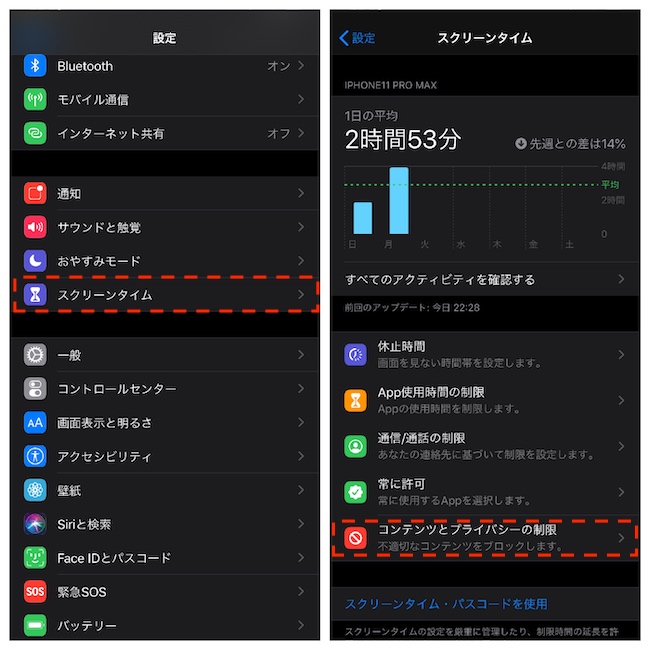
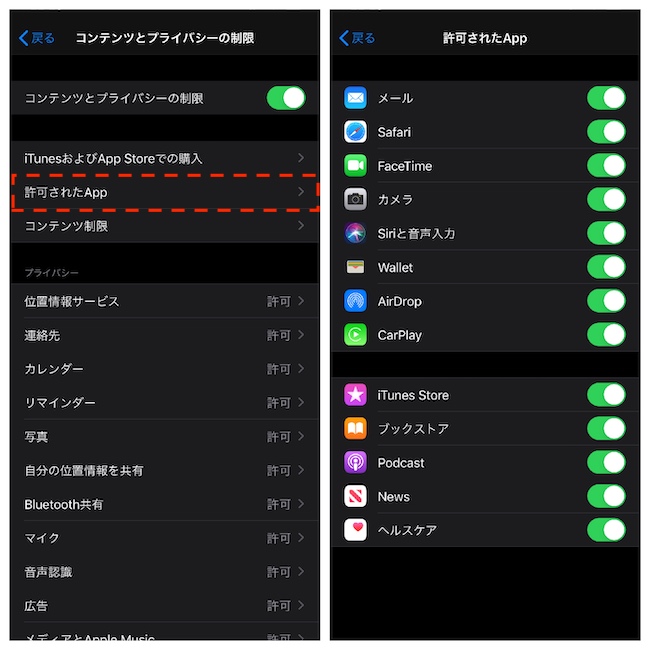
設定したアプリ以外のiPhoneのアプリをロックしてしまおう
「アクセスガイド」は、iPhoneを一時的に1つのApp専用にする機能だ。「ペアレンタルコントロール」は制限できるアプリを決めていたが、「アクセスガイド」は選択したアプリ以外を使えなくする機能なので、iPhoneの標準アプリである必要はない。「アクセスガイド」の設定は「設定」→「アクセシビリティ」→「アクセスガイド」と進み、アクセスガイドをオンにしたら「パスコード設定」をするだけだ。
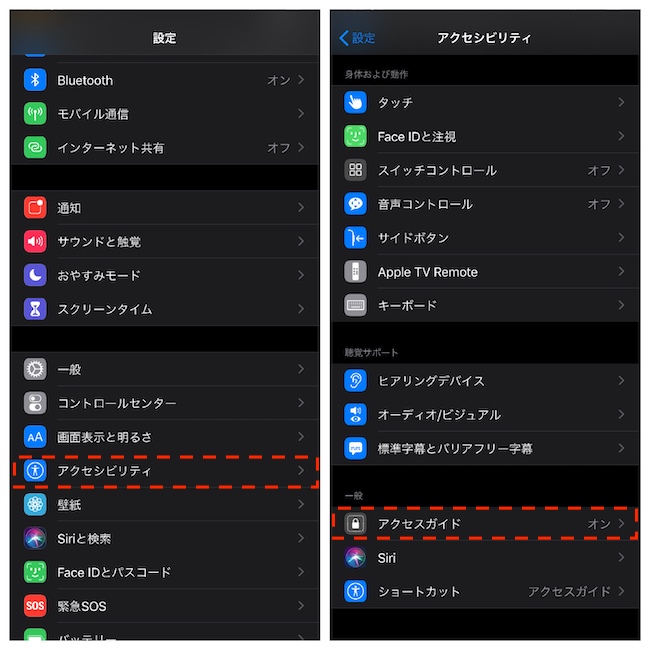
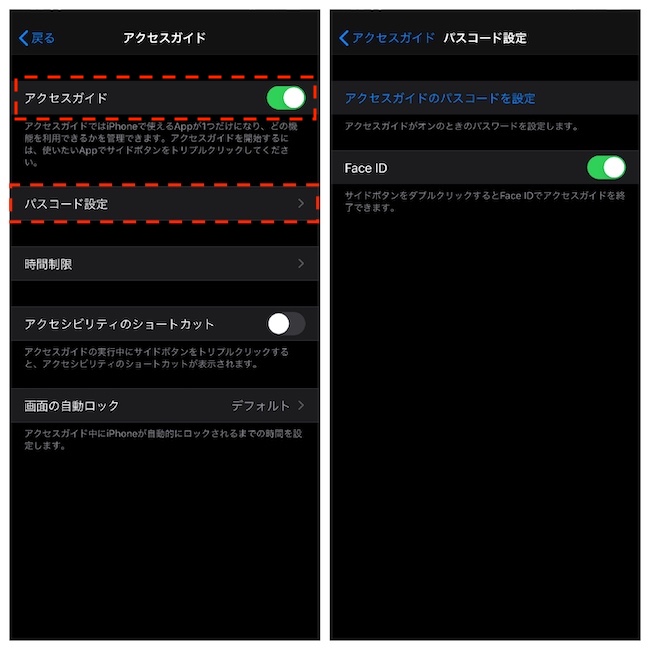
あとは任意のアプリ(写真はGoogleマップ)を立ち上げている時に、右ボタンかホームボタン(iPhoneの機種によって変わる)を素早く3回押せばアクセスガイドの開始画面になる。開始をタップすればアクセスガイドがスタート、選んだアプリ以外は使えない。
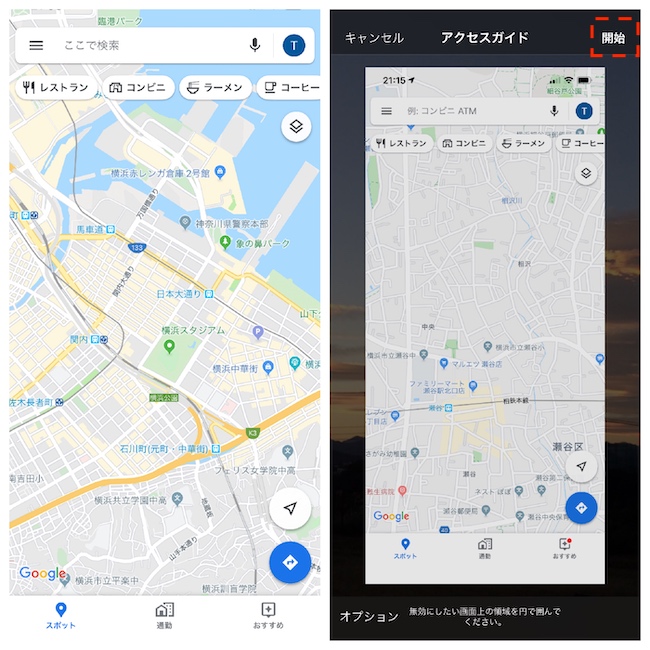
アクセスガイドでアプリをロックしたiPhoneの解除は?
解除は再度ボタンを素早く3回押し、パスコードを入力すればOKだ。
iPhoneのフォルダにもロックできるアプリはない?
端末の中には、人に見られたくないファイルもあるだろう。そんな時はフォルダにロックをかけてしまおう。iPhoneの標準機能としては装備されていないので、アプリを使うことになる。ロックアプリには様々なものがあるが、中でも「iSafePlay」という無料アプリが人気のようだ。
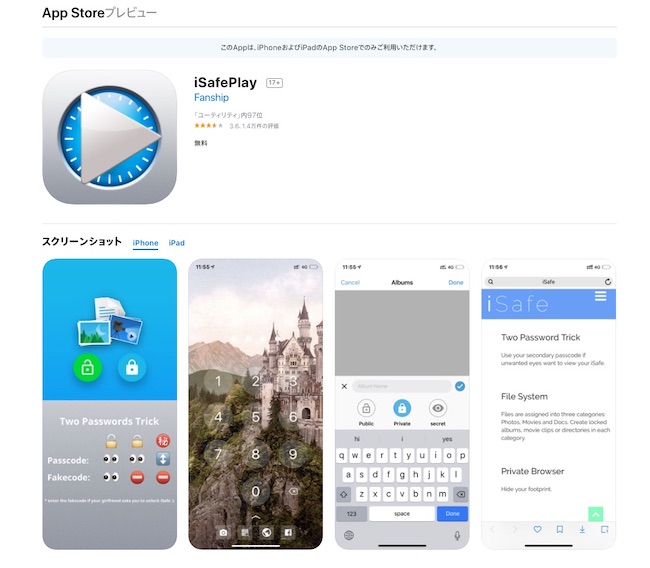
【参考】iSafePlay
iPhoneのフォルダにロックをかけて写真を保管できるアプリ
「iSafePlay」を使えば、iPhoneのカメラで撮影した写真や、ダウンロードした写真をパスコード付きで保管できる。
ロックしたiPhoneのフォルダに保管できるのは画像だけ?
「iSafePlay」は写真の他にも、iPhoneで撮影したビデオ、動画を保管できる。
iPhoneのメールアプリのフォルダにもロックはかけられる?
残念ながらiPhoneのメールアプリには、フォルダをロックする機能はついていない。
iPhoneの自動ロックをアプリ毎に解除できないか?
iPhoneには一定時間、画面やボタンを操作しなければ、本体にロックが自動的にかかる機能が搭載されている。この機能を特定のアプリを使っている間だけ、操作していなくても自動ロックがかからないようにできるのだろうか? 残念ながらiPhone機能では、個別に自動ロック機能を振り分けることはできないようだ。
【参考記事】iPhoneの「自動ロック機能」の設定と解除方法を解説!
iPhoneのロック画面を個性的にするには?
他人に一番見られるスマホの画面は、ロック画面かもしれない。iPhoneのケースなどで個性を主張するのも一案だが、ロック画面を工夫してみるのも良いのでは? ここからはロック画面の素材を作成する方法などを紹介しよう。
iPhoneのロック画面を専用アプリで作成する
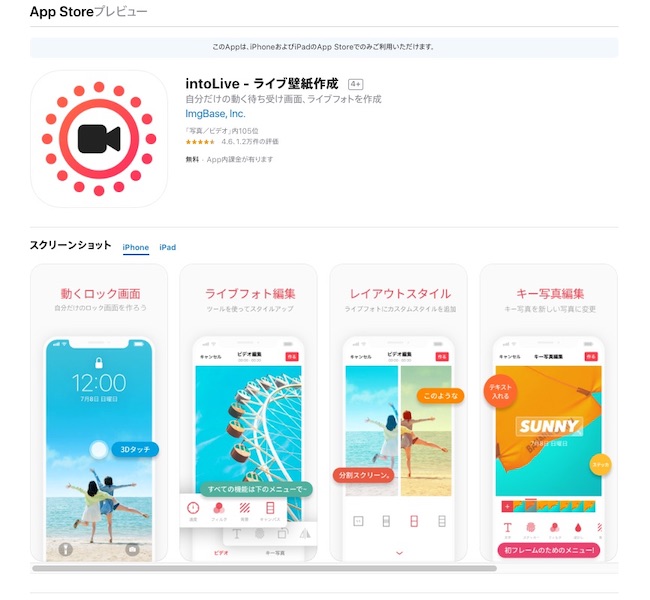
「intoLive」を使えば、ロック画面で動く個性的な壁紙を作れる。ほかにも壁紙を変更するアプリは出ているので、探してみよう。
【参考記事】毎日見るからこそこだわりたい!iPhoneのホーム画面やロック画面の壁紙を自分好みにカスタムする方法
iPhoneのロック画面に表示される時計も変更できる?
残念ながら時計の位置や大きさは変更できない。色も背景によって自動的に変わる。壁紙の変更だけで我慢しておこう。
※データは2020年1月下旬時点での編集部調べ。
※情報は万全を期していますが、その内容の完全性・正確性を保証するものではありません。
※サービスの御利用はあくまで自己責任にてお願いします。
文/ねこリセット
"標準" - Google ニュース
February 08, 2020 at 05:21PM
https://ift.tt/2UEbc9t
覚えておきたい!iPhoneの標準機能で特定のアプリを使えなくする方法 - @DIME
"標準" - Google ニュース
https://ift.tt/31uAk3S
Shoes Man Tutorial
Pos News Update
Meme Update
Korean Entertainment News
Japan News Update
No comments:
Post a Comment